iCloud Aktivasyon Kilidi, iPhone veya iPad kaybolduktan sonra özel bilgilerin açığa çıkmasını önlemek için anlamlı bir araçtır. İPhone kullanıcıları iPhone'u kaybettikten sonra, iPhone'umu Bul özelliğini kayıp iPhone'u Kayıp Modu olarak etkinleştirmek için www.icloud.com'da oturum açabilirler.
Bu modda, kayıp iPhone'u alan bir başkasının iCloud kilidini açmak için orijinal Apple Kimliğini ve parolasını girmesi gerekir. Bu işlev iPhone veya iPad kaybedenleri için gerçekten kullanışlıdır. Bununla birlikte, iCloud kilidini atlamak veya iCloud kilidini güvenli bir şekilde açmak isteyen biri için de rahatsızlık verir.
Örneğin:
1. iPhone'unuzun kaybolduğunu veya çalındığını yanlış anladıktan sonra, iPhone'unuzu yanlış yerleştirirsiniz ve iCloud kilidini açamazsınız.
2. eBay'den ikinci bir iPhone 6 alıyorsunuz, ancak iPhone iCLoud kilitli. Ayrıca iCloud hesabının kilidini açmanıza yardımcı olması için orijinal sahibiyle bağlantı kuramazsınız.
Yukarıdaki utanç, iCloud kilidini atlamanızı veya yasal kullanım için iCloud hesabını kaldırmanızı ister. Bu yazıda, kullanımınız için iCloud kilidini nasıl atlayacağınızı ve iOS'ta iCloud kilidini nasıl kaldıracağınızı tartışacağız.
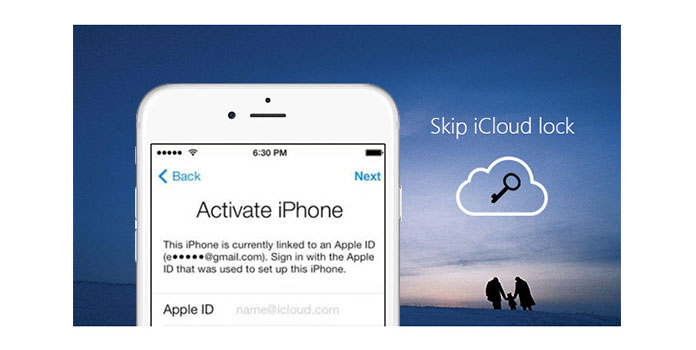
İCloud Kilidini Atla
İOS 8 - iOS 9.3 için, iCloud kilidini atlamak için aşağıdaki adım adım kılavuzu takip edebilirsiniz.
İCloud kilidi kaldırma ile ilgili geçici ayarlarınız için bu yöntemi kullanabilirsiniz.
1İPhone'unuzdaki "iPhone'u etkinleştir" modunda "Wi-Fi Ayarları" nı seçmek için "Ana Sayfa" düğmesine dokunun. Kablosuz ağ listesinde, istediğiniz ağı bağlamak için "i" sembolüne basın.
2Mevcut DNS'yi kaldırın ve yeni DNS'yi girin
Konumunuzdaki DNS numarasını kontrol edin:
➤ ABD / Kuzey Amerika'daysanız, 104.154.51.7 yazın
➤ Avrupa'daysanız, 104.155.28.90 yazın
➤ Asya'daysanız, 104.155.220.58 yazın
➤ Dünyanın geri kalanında 78.109.17.60 yazın
Nasıl yapılacağını kontrol edin Mac'te DNS önbelleğini temizle
3"Geri"> "Tamamlandı"> "Etkinleştirme Yardımı" na dokunun.
Her şey tamamlandıktan sonra, "Sunucuma başarıyla bağlandınız" yazan bir metin görebilirsiniz. Bu, iPhone'u etkinleştirdiğiniz ve iPhone'unuzun temel işlevlerini kullanabileceğiniz anlamına gelir. (Düzeltme Apple ID sunucusuna bağlanma hatası)

İkinci el bir iPhone satın alırsanız ve iPhone "iPhone'u etkinleştir" modunda değilse, manuel olarak iPhone'unuzu sıfırlayın "iPhone modunu etkinleştir" seçeneğine dönüştürün.
1İPhone'unuzu yeniden başlatmak için "Menü"> "Uygulamalar"> "Çökme" seçeneklerine dokunun.
2Dili ve ülkeyi seçin, "Ana Sayfa" düğmesine dokunun ve "Diğer Kablosuz Ayarları" nı seçin.
3Yine de "i" ye dokunun, aşağı kaydırın ve "HTTP PROXY" bölümündeki "Menü" ye dokunun.
4Belirtilen adresi temizleyin ve klavyede "Küre" ye dokunun. Dosyalanan "Bağlantı Noktası" alanına rastgele 15 ila 30 karakter yazın ve Bağlantı Noktası'nın önüne "8888" yazın ve "Geri" ye dokunun ve "İleri" yi seçin.
5Cihazınızın ana ekranını görene kadar kilidi açmak ve dil seçeneklerini tekrar tekrar seçmek için kaydırmaya devam edin.
Şimdiye kadar, iPhone'unuzdaki çoğu işlev için iCloud kilidini kaldırdınız.
Telefon, Play Gazetelik ve FaceTime adlı üç uygulamadan birini açmak için iCloud kilitsiz iPhone'u kullandığınızda, iPhone'u yeniden başlatmanız gerektiğini göreceksiniz.

Not: burada iPhone SIM kilidini değil iCloud kilidini atlamak için yazıyoruz. Ayrıntılar için şu adresi ziyaret edin: iPhone SIM kilidini açma.
İCloud kilidini açık bırakmak istiyorsanız iOS 10, daha fazla dikkat etmelisiniz. Şimdiye kadar, iOS 10 iCloud kilit sökücü için de bir taneye ihtiyacımız olacak, Doulci Activator, Windows ve Mac sürümüne sahip. Buna göre Windows bilgisayarda ve Mac'te iCloud kilidini devre dışı bırakabilirsiniz.
1Windows için Doulci Activator 5.0'ı indirin, bilgisayarınıza kurun ve çalıştırın.
2Belirli bir makinedeki bir etki alanının DNS'sini geçersiz kılmanızı sağlamak için bilgisayarınızdaki "Hosts" dosyasını düzenleyin.
1. "Hosts" konumunu bulun
Windows xp / 2003 / vista / 2008 / 7/8/10 kullanıcıları için, "Hosts" dosyası "c: \ windows \ system32 \ drivers \ etc" dosyasını bulur.
2. Dosyaları yapıştırın
Komut dosyasını yerel bir sunucuya yüklediyseniz "# 127.0.0.1 albert.apple.com" yapıştırın
Komut dosyasını bir web sunucusuna yüklediyseniz "127.0.0.1'i sunucunuzun IP'sine yapıştırın".
3. "Hosts" dosyasını kaydedin
3İPhone'unuzu bilgisayara takın. Ve bu araç iPhone veya iPad'inizi otomatik olarak algılar.
4Aygıt IMEI numarasını doğru yazın ve ardından Etkinleştirme Başlat'ı tıklatın. Bir dakika, cihazınız yeniden başlatılacak ve Doulci aracı sizden IMEI numarası türünüzü tekrar onaylamanızı isteyecek.
5Yaklaşık 10 dakika sonra iPhone iCloud kilidiniz engellenmeyecek ve kendi isteğinize göre Apple Kimliği ve şifre ekleyebilirsiniz.
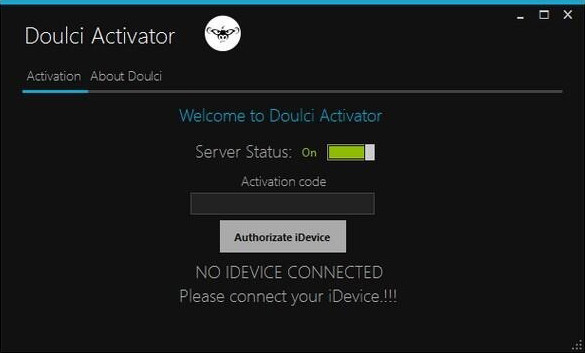
Bu iCloud kilit kaldırma aracı iPhone 10, iPhone 7 Plus, iPhone SE, iPhone 7s / 6s Plus / 6s / 5c / 5, iPad Pro, iPad Air 5/4/3, iPad mini 2/4 / için iOS 3 ile uyumludur 2 ve iPod touch 6. Böylece iCloud kilidini kaldırmak için tamamen karşılanabilir.
Benzer araçlar Doulci Activator, iCL0udin ayrıca bunu yapmanıza yardımcı olabilir.
İPhone'unuzdan iCloud kilidini silmenin ötesinde, 1-3 gün içinde iCloud kilidini atlamanıza yardımcı olabilecek bazı çevrimiçi hizmetler de bulabilirsiniz. Yapmanız gereken, iPhone'unuzun IMEI numaranızı vermek ve ödeme yapmaktır.
İCloud kilidini açtıktan sonra, iPhone'unuzdaki ayarlarınıza dikkat etmelisiniz. "İPhone'umu Bul" özelliğini sık kullanmıyorsanız, "iPhone'umu Bul" u kapat.
İCloud kilidini açmadan önce, gizliliği korumak için önce iPhone'u iCloud'dan silmeyi seçebilirsiniz. İşte tüm iPhone verilerini silmek için kullanabileceğiniz güçlü bir araç.
Aiseesoft FoneEraser, tüm iPhone içeriğini ve ayarlarını kalıcı ve kapsamlı bir şekilde silmek için en güçlü yardımcı programdır.
Bu makalede, esas olarak iOS'ta iCloud kilidini atlamak veya kilidini açmak için kullanabileceğiniz tüm yöntemleri tanıttık. Hala iCloud kilidini atlamakla ilgili başka sorularınız mı var? Yorumlarınızı aşağıya bırakmaktan çekinmeyin.